
«ProShow Producer» программа, которая поможет сделать фото и видео презентации (слайд-шоу) в рекламных, либо демонстрационных целях. Версий этой программы на данный момент присутствует достаточно много. В этой статье мы рассматриваем программу ProShow Producer на русском языке. Если вы освоите ее, то вполне сможете работать и с английской версией.
Итак, давайте рассмотрим верхнее меню программы: Файл, Правка, Презентация, Слайд, Звук, Сервис, Публикация, Вид, Справка. Нажимая левой кнопкой мыши на каждое название, мы видим выпадающее диалоговое окно с разъяснением присущих ей функций. Назначение этих функций станет более понятным, когда мы ознакомимся с возможностями этой программы и ее интерфейсом.
Слайд-шоу из фото и видео в ProShow Producer
Вот так выглядит рабочее пространство ProShow Producer:

ProShow Producer как пользоватся ( ProShow Producer Обзор программы)
Рассмотрим вторую панель в интерфейсе программы, она более часто необходима при создании презентации и делится на пять блоков в режиме «сборка», тем более все эти функции дублируют верхнее меню.

1. «Создать» – при нажатии левой кнопки мыши выпадает окно, дающее возможность определиться с методом создания презентации, а именно:
Мастер – программа автоматически создает презентацию с использованием выбранных вами изображений, видеоклипов и музыки.
Создать – программа дает возможность определиться с названием создаваемой презентации и с соотношением сторон на экране.
Шаблон – работает в том случае, если у вас есть готовые работы для выбора; выбираете его и нажимаете кнопку создать.
Открыть – программа предоставляет список начатых и законченных презентаций имеющихся у вас на компьютере.

2. «Открыть» – открытие файла последней презентации.

3. «Сохранить» – в выпавшем окне, в выделенной строке пишем рабочее название презентации и определяемся с папкой, в которой она будет находиться во время работы над ней.

4. «Мастер» – выпадает окно мастер создания презентаций; для использования данной функции добавляете фотографии, видео-файлы и музыкальные файлы в нужной вам последовательности и нажимаете кнопку «далее».

С первым блоком закончили.
Второй блок меню.
1. «Слайд» – активирует готовый к работе слайд внизу на дорожке слайдов.

2. «Надпись» – при нажатии выпадает окно показывающее порядок работы с надписями на слайдах. При этом надпись появится на следующем слайде.
Proshow Producer 7. Урок для начинающих.

3. «Переделка» – выпадает окно аналогичное при нажатии кнопки «Мастер».
Переходим к третьему блоку.
1. «Параметры слайда» – выпавшее окно позволяет осуществлять манипуляции со слайдами и видоизменять их.

2. «Эффекты» – с помощью этой функции добавляются различные эффекты на выделенный слайд.

Четвертый блок работает при наличии звуковых дорожек – мы рассмотрим его позднее.
Приступаем к ознакомлению с пятым блоком.
1. «Сборка» – этот внешний вид программы предназначен для создания презентации.
2. «Дизайн» – при активации этой кнопки доступны функции работы над видоизменением презентации. При этом во второй строке мы видим добавленный еще один блок с функциями «Сброс» и «Объединение», которые вы сможете рассмотреть самостоятельно, работая с выделенными слайдами.

3. «Вывод» – при включении данной функции вы можете работать с презентацией, готовя ее к окончательному производству фильма. С ней мы будем работать на завершающем этапе нашей работы.
Возвращаемся к функции «Сборка» и приступим к дальнейшему изучению интерфейса программы.

В этом блоке программы вы сможете отыскать необходимую вам папку с исходными материалами. Выделяя эту папку, вы автоматически выносите в нижний блок подготовленные вами материалы для создания презентации.

Справа находится область просмотра как выделенных файлов в списке, так и выделенных слайдов на дорожке ниже, а также самой презентации. Еще ниже мы видим дорожку слайдов для формирования презентации и звуковую дорожку для озвучивания.

Создание презентации в ProShow Producer
Для начала, отдельно от программы, создаем папку под рабочим названием нашей презентации. В этой папке собираем все фотографии, видео и музыкальные файлы необходимые нам для работы. Фотографии я обычно оставляю в формате «jpg» размером 10х15 либо 15х21 – этого вполне достаточно для демонстрации слайд-шоу на самом большом экране. Оставляем эту папку в примечательном для нас месте, чтобы легко можно было ее найти.
Открываем программу ProShow Producer. В списке папок находим нужную папку для создания презентации – выделяем ее. В списке файлов видим эскизы фотографий, видео файлы (если есть таковые), музыкальные треки. Можно приступать к созданию презентации.
Наполняем файлами кадровую дорожку.
Основными элементами презентации являются фотографии, поэтому мы наполним дорожку файлами фотографий. Делается это двумя способами:
1) Выделяем нужный файл и, делая захват левой кнопкой мыши, перетаскиваем фотографию на ее место на дорожке.

2) Выделяем файл, нажимаем на него правой кнопкой и в выпавшем окне нажимаем строчку «Добавить в презентацию» либо пользуемся горячими кнопками «Alt+I». Таким образом, заполняем кадровую дорожку необходимыми файлами в нужном нам порядке.
После наполнения дорожки фотографиями добавляем в каждый кадр необходимые нам эффекты. Для этого выделяем на дорожке нужный кадр и нажимаем кнопку «Эффекты» — выпадает окно в котором находим нужный эффект и активируем его, затем нажимаем кнопку «Apply to Slide», после чего закрываем окно.

Некоторые эффекты предполагают использование нескольких дополнительных файлов, для этого, оставив данный кадр активным, нажимаем кнопку «Параметры слайда». В выпавшем окне свободное место (на рисунке обведено красным) активируем и нажатием правой кнопки вызываем диалоговое окно, в котором нажимаем надпись «Выбрать файл…».

После чего выпадает окно «Открытие файла».

В поле «Папки» находите нужную папку и выделяете необходимый файл, затем нажимаете кнопку «Открыть». Нажимаете кнопку «ОК» и в просмотровом окне включаете воспроизведение кадра. Некоторые эффекты содержат до десяти файлов, поэтому кадры получаются потрясающие.
Подобным образом кадровую дорожку можно заполнить видео-файлом. Активируем на дорожке кадр, перед которым мы хотим вставить видео и нажимаем во второй строке интерфейса программы кнопку «Слайд» — появляется черный незаполненный активированный кадр. Нажимаем кнопку «Параметры слайда». В выпавшем окне в разделе «Слои» нажимаем «+» левой кнопкой мыши.

В следующем выпавшем диалоговом окне нажимаем строку «Добавить изображение или видео…», после чего появляется уже известное нам окно «Открытие файла». В нем выделяем нужный файл и нажимаем «Открыть». Для загрузки необходимо некоторое время. Время показа видео будет отображаться автоматически внизу кадра в секундах.
Организация переходов между кадрами.
При демонстрации кадры слайд-шоу сменяют друг друга по умолчанию простым исчезновением одного и постепенным появлением другого. Мы можем сделать эти переходы более эффектными. Для этого нам необходимо нажатием левой кнопки мыши на значок перехода между кадрами и тем самым вызвать окно переходов, выбираем понравившийся и нажимаем кнопку «Применить» в нижнем правом углу окна.

При необходимости можно посмотреть, как действует выбранный переход. Для этого мы активируем нужный переход и в левом верхнем углу на маленьком экране увидим реальное действие выбранного перехода. Запомните этот переход и при активации следующего подберите подобный в этой же строчке, но действующий в другом направлении. Когда мы отработаем несколько разных переходов на первых кадрах слайд-шоу, то они отобразятся в нижнем правом углу окна переходов и тогда их можно применить в определенной последовательности без необходимости искать на общем поле.
Смена времени демонстрации кадра либо перехода.
Время демонстрации кадра или перехода изображено в секундах под значком кадр/переход. По умолчанию стоит 3 секунды, это значение можно поменять, нажав на эту цифру левой кнопкой мыши.

Естественно большее значение цифры увеличивает время показа кадра, а значение под переходом продолжительность этого перехода. Например, показ слайда с одной фотографией три секунды, а когда слайд содержит несколько фотографий, то времени разглядеть изображение не хватает и приходится увеличивать продолжительность демонстрации. Также это может пригодиться при расчете времени музыкального сопровождения.
Музыкальное сопровождение презентации
Музыка в слайд шоу призвана привлечь внимание к происходящему на экране и добавить эмоциональной окраски, произвести впечатление на зрителя. Добавление музыки в презентацию осуществляется захватом музыкального трека левой кнопки мыши и переносом его на звуковую дорожку программы.

Редактирование музыки происходит следующим образом. Нажимаем на значок «Музыка», выпадает окно «Звуковые дорожки».

Слева в окне видится активированная графа с названием музыкального трека, справа графическое изображение музыкального трека, где зеленым обозначена часть мелодии, задействованная в презентации и ниже многочисленные настройки. В графе «Параметры звуковой дорожки» нажимаем кнопку «Нарастание и понижение звука» и появляется дополнительное окно «Изменение нарастания, понижения и времени воспроизведения звука».

С помощью этого встроенного редактора можно укорачивать время музыкального сопровождения и изменять громкость звукового файла в конце или в начале, добиваясь постепенного нарастания либо понижения громкости звучания. После произведенных изменений нажимаем «ОК». В оставшемся окне можете поэкспериментировать с ползунками и настроить параметры звукового сопровождения, после чего нажимаем «ОК». После всего сделанного можно переходить к следующему этапу.
Во второй строчке интерфейса программы нажимаем кнопку «Дизайн». Данная функция программы имеет все инструменты предыдущей функции. Нет возможности наполнять дорожки файлами, но добавлены два инструмента по сбросу эффектов выделенного слайда и объединению нескольких выделенных слайдов в один.
Как сохранить видео в ProShow Producer
Переводим программу в режим «Вывод» и переходим к созданию видео файла нашей презентации. Нажимаем значок «Видео». Вначале я предлагаю создать видео для просмотра на компьютерах в формате Mpeg-2 dvd ntsc 16×9.

Этот формат идет с достаточным разрешением для показа на телевизоре со средней диагональю. Нажимаем «Создать». Открывается окно «Сохранение видео-файла», где в поле «Имя файла» пишем название презентации (можно писать кириллицей) при этом смотрим, в какой папке будет наша презентация. Нажимаем кнопку «Сохранить» и ожидаем окончания работы программы над видео-файлом.
Успехов вам в вашем творчестве!
Источник: videovegas.ru
Обзор ProShow Producer
В жизни каждого есть много моментов, которые хочется сохранить в памяти надолго. Для этого существует большое количество программ, где можно качественно и быстро сделать из фотографий слайд-шоу за малый промежуток времени. Одной из них является ProShow Producer co многими функциями, а также легким использованием.
- 1 Назначение программы ProShow Producer
- 2 Функциональные возможности
- 3 Особенности использования
- 4 Преимущества Proshow Producer
- 5 Итоги
- 6 Полезное видео
Назначение программы ProShow Producer
Прошоу Продюсер – удобное приложение для быстрого создания слайд-шоу высокого качества, а также презентаций на профессиональном уровне. Оно получило очень высокую оценку среди всех конкурентов благодаря удобному интерфейсу, поддержке огромных форматов файлов и большому набору функций.
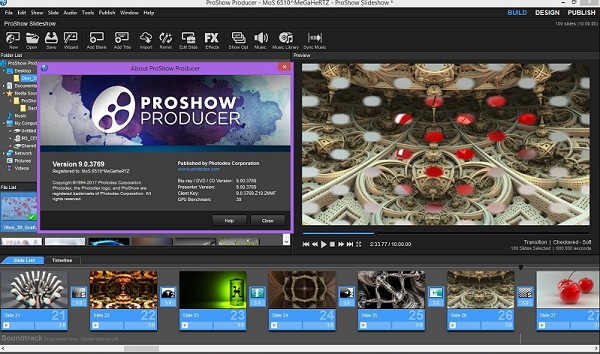
Каждое мгновение своей жизни можно запечатлеть на фотоаппарат, а затем оформить за считанные минуты. Свадьба, день рождения, поход в горы, поездка за границу навсегда останутся в памяти благодаря этой утилите. Прошоу Продюсер программа, которая отлично подходит не только для создания простых видео, а и для презентаций на основе слайдов для деловых встреч.
Функциональные возможности
С помощью Photodex ProShow Producer создаются оригинальные проекты, благодаря нужным инструментам и эффектам. Огромный перечень инструментов позволит создавать шикарные презентации.
На первый взгляд может показаться, что интерфейс этого предложения является тяжелым, но на самом деле это не так. Для новичков, которые не разбираются в таких видах приложениях, всего несколько действий помогут создать слайд-шоу.
Справка! ProShow Producer состоит из огромного ассортимента технических возможностей, работает с разними типами файлов (rаw, gіf, png, psd, tіff и так далее). Здесь есть возможность использовать большое количество слоев, эффектов, чтобы отобразить и сделать переход между слайдами.
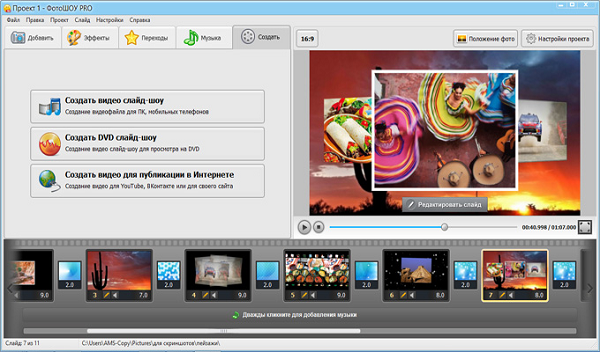
Музыкальное сопровождение кадров легко видоизменить, обрезать, добавить такие эффекты, чтобы наблюдалось появления и исчезновения. В подписях к кадрам можно изменять размер, цвет шрифта, заполнять текстурой или заливать градиентом, а также применять анимацию.
Программа Прошоу Продюсер дает возможность сохранить готовое видео в более 40 разных форматах (dvd, cd, hd, exe, wmv, scr, flash), а также создать свои «водяные знаки», для защиты изображения, или разместить логотип.
Функция предпросмотра позволяет наблюдaть за движениeм слайдов и скорректировать их при необходимости, а редактор графики приложения дает возможность изменять угол поворота фотографии (видео) или же обрезать их. Эта функция может также изменять их насыщенность, контраст или убирать очень часто мешающий эффект «красных глаз».
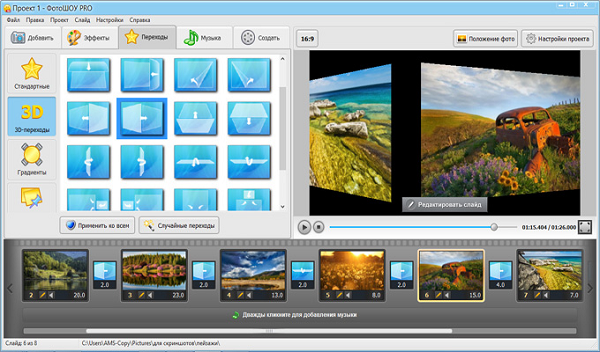
Особенности использования
Чтобы упростить, насколько возможно, процесс создания презентации в целом, Photodex ProShow предоставляет три разных рабочих среды, каждая из которых оптимизирована, чтобы дать доступ к инструментам, которые необходимы при выполнении каждой из трех фаз создания презентации. Эти рабочие среды называются Build (Cборка), Design (Дизайн) и Рublish (Вывод).
- В рабочей среде Build (Сборка) имеется доступ к списку папок и файлов, обеспечивающий поиск и добавление содержимого к презентации.
- Рабочая среда Design (Дизайн) предоставляет больше места для предварительного просмотра добавленного содержимого и позволяет просмотреть дополнительные детали при индивидуальной настройке каждого слайда.
- Как только вы будете готовы опубликовать и распространить свою презентацию, используйте рабочую среду Рublish (Вывод) для выбора подходящих параметров вывода.